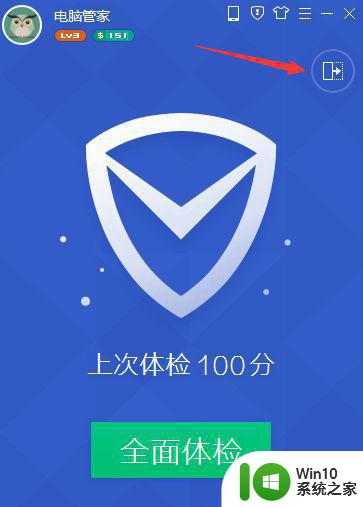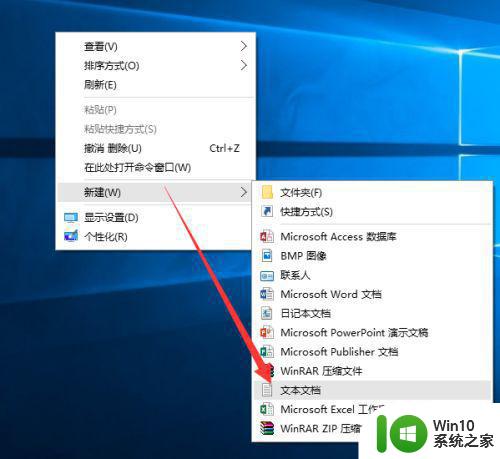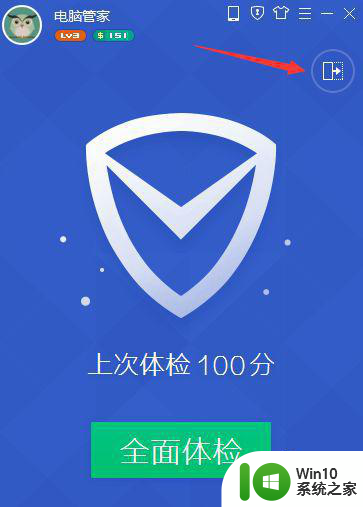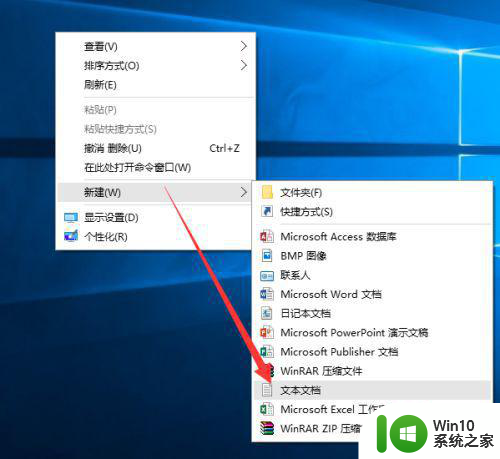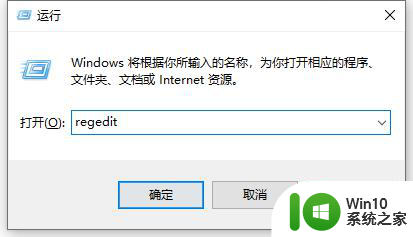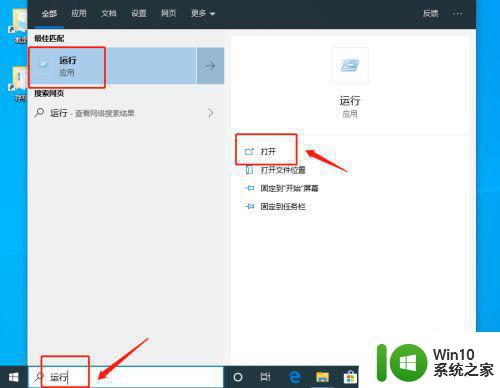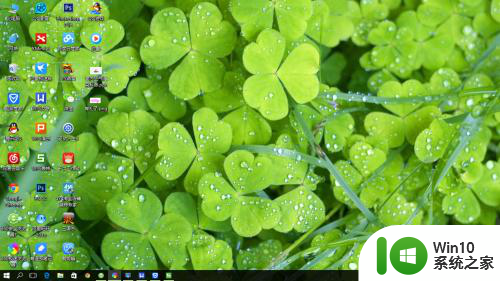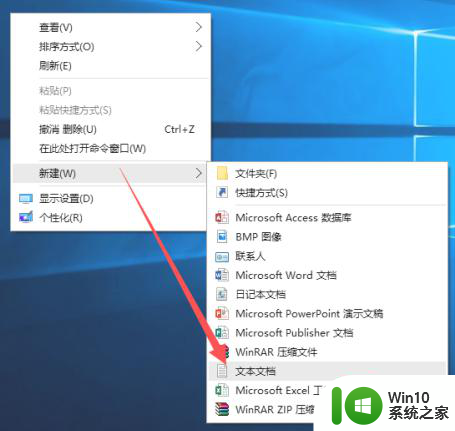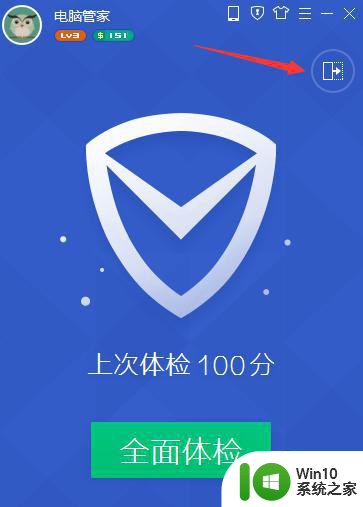win10隐藏桌面快捷方式小箭头方法 如何在win10中去除桌面快捷方式的小箭头
win10隐藏桌面快捷方式小箭头方法,Win10中的桌面快捷方式默认都有一个小箭头标识,但有时候我们可能希望去除这个小箭头以使桌面更加简洁美观,实际上去除桌面快捷方式小箭头的方法并不复杂。下面我将介绍一种简单的方法来实现这个目标。
具体方法:
1、首先,打开电脑管家,如图点击右上角下面的【切换至经典模式】展开。
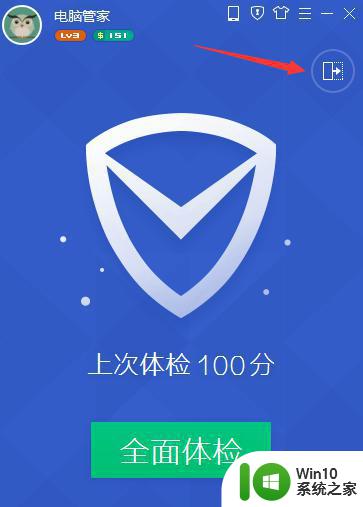
2、展开后选择【电脑诊所】。
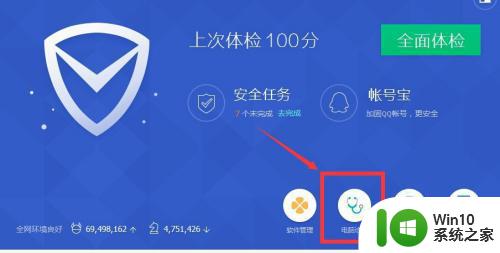
3、在电脑诊所的搜索框中输入“去除快捷方式小箭头”。
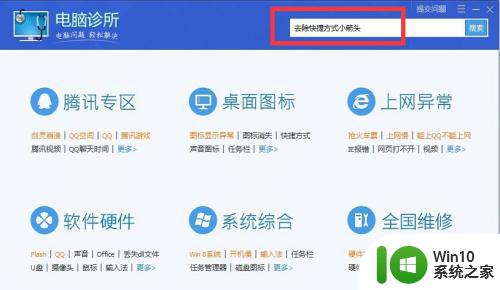
4、搜索完后,电脑诊所会出现“一键修复”。
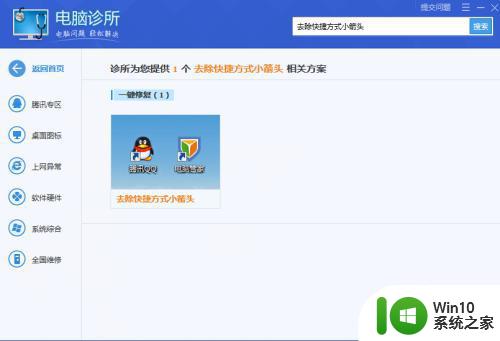
5、将鼠标移至“去除快捷方式小箭头”的图标上,会滑出“立即修复”的按钮,点“立即修复”。
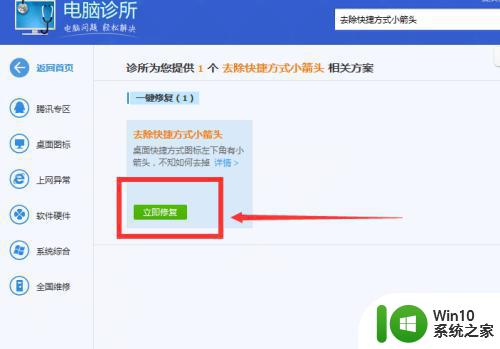
6、之后会弹出一个提示框,点击确定,等待程序运行。
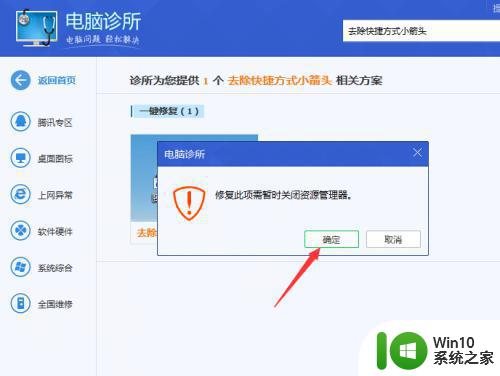
7、等待几秒钟,电脑诊所弹出对话框,点击验证。

8、点击验证会回到桌面,发现桌面图标的快捷方式小箭头都已消失,说明我们大功告成啦。用此方法简单实用,无需重启电脑即可完美去除桌面图标的快捷方式小箭头。

以上就是Win10隐藏桌面快捷方式小箭头方法的全部内容,如果您遇到了相同的问题,可以参考本文中介绍的步骤进行修复,我们希望这篇文章对您有所帮助。